win7システムでemlファイルを開く方法の詳細な紹介
多くの win7 システム ユーザーは、ファイルを受信するときに eml ファイルに遭遇するかもしれません。実際、eml ファイル形式は Microsoft が Outlook で使用するファイル形式であり、RFC822 に準拠しており、後に拡張されました。以下では win7 について説明します。システム eml ファイルを開く方法.
コンピュータで eml ファイルを開く方法:
1. まず、Win7 コンピュータに Windows Live メールをインストールし、次に、 eml ファイルを開き、プロパティを選択します。
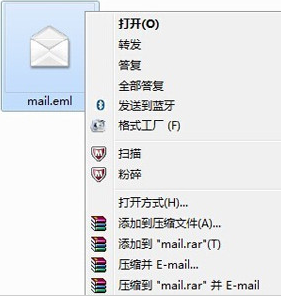 2. 次に、「開く」の横にある「変更」を探してクリックし、次に WindowsLiveMail を探して選択し、「OK」をクリックします。
2. 次に、「開く」の横にある「変更」を探してクリックし、次に WindowsLiveMail を探して選択し、「OK」をクリックします。
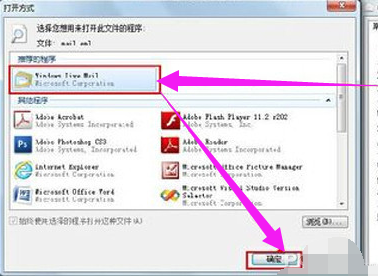 3. Eml ファイルをダブルクリックして、WindowsLiveMail プログラムがファイルを読み込めるようにします。
3. Eml ファイルをダブルクリックして、WindowsLiveMail プログラムがファイルを読み込めるようにします。
 4. 読み込みが成功すると、荷送人、荷受人、メール記事の本文が表示されます。
4. 読み込みが成功すると、荷送人、荷受人、メール記事の本文が表示されます。
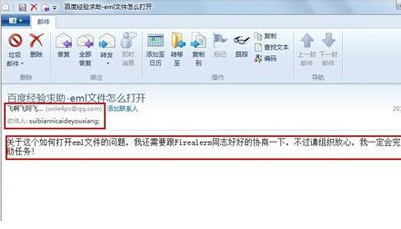 5. メールボックスは eml ファイルを読み込むこともできます: QQ メールボックスなどの独自のメールボックスを開きます。次に「レターを送信」をクリックします。
5. メールボックスは eml ファイルを読み込むこともできます: QQ メールボックスなどの独自のメールボックスを開きます。次に「レターを送信」をクリックします。
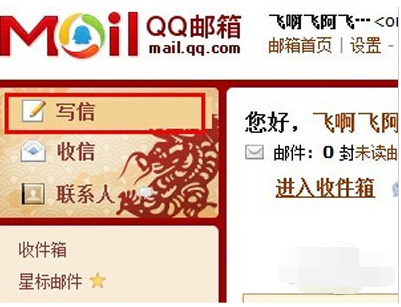 6. 荷受人の欄にメールアドレスを記入し、テーマは別途記載して「添付ファイルを追加」をクリックし、emlファイルを選択して「開く」をクリックします。
6. 荷受人の欄にメールアドレスを記入し、テーマは別途記載して「添付ファイルを追加」をクリックし、emlファイルを選択して「開く」をクリックします。
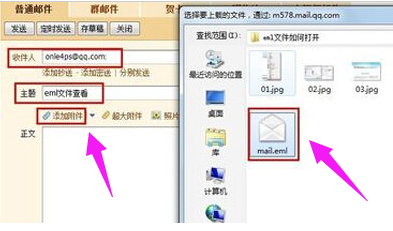 7. その後、eml ファイルが正常に送信されるまで待ち、メール メッセージの内容を確認して、[プッシュ] をクリックします。
7. その後、eml ファイルが正常に送信されるまで待ち、メール メッセージの内容を確認して、[プッシュ] をクリックします。
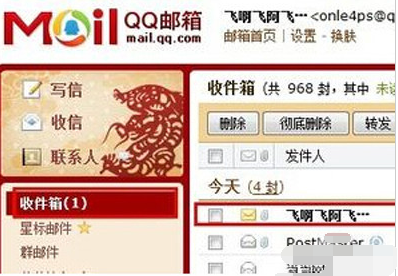 8. 電子メールが正常に送信されたら、[送信トレイ] をクリックして、プッシュされた電子メールを選択します。
8. 電子メールが正常に送信されたら、[送信トレイ] をクリックして、プッシュされた電子メールを選択します。
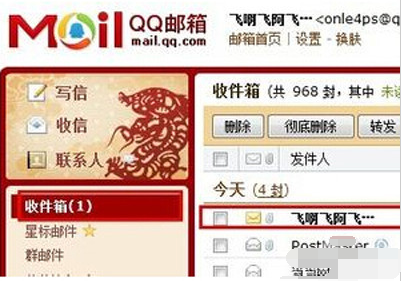 9. 最後に、添付ファイル列の下にある「参照」をクリックしてクエリを実行します。
9. 最後に、添付ファイル列の下にある「参照」をクリックしてクエリを実行します。
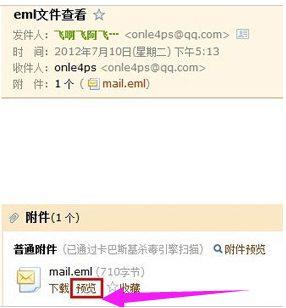 上記は、コンピューター上で eml ファイルを開く方法の内容です。十分に学習した場合は、試してみてください。
上記は、コンピューター上で eml ファイルを開く方法の内容です。十分に学習した場合は、試してみてください。
以上がwin7システムでemlファイルを開く方法の詳細な紹介の詳細内容です。詳細については、PHP 中国語 Web サイトの他の関連記事を参照してください。

ホットAIツール

Undresser.AI Undress
リアルなヌード写真を作成する AI 搭載アプリ

AI Clothes Remover
写真から衣服を削除するオンライン AI ツール。

Undress AI Tool
脱衣画像を無料で

Clothoff.io
AI衣類リムーバー

AI Hentai Generator
AIヘンタイを無料で生成します。

人気の記事

ホットツール

メモ帳++7.3.1
使いやすく無料のコードエディター

SublimeText3 中国語版
中国語版、とても使いやすい

ゼンドスタジオ 13.0.1
強力な PHP 統合開発環境

ドリームウィーバー CS6
ビジュアル Web 開発ツール

SublimeText3 Mac版
神レベルのコード編集ソフト(SublimeText3)

ホットトピック
 7335
7335
 9
9
 1627
1627
 14
14
 1352
1352
 46
46
 1264
1264
 25
25
 1209
1209
 29
29
 Deepseek Webバージョンの公式入り口
Mar 12, 2025 pm 01:42 PM
Deepseek Webバージョンの公式入り口
Mar 12, 2025 pm 01:42 PM
国内のAI Dark Horse Deepseekは強く上昇し、世界のAI業界に衝撃を与えました! 1年半しか設立されていないこの中国の人工知能会社は、無料でオープンソースのモックアップであるDeepseek-V3とDeepseek-R1で世界的なユーザーから広く称賛されています。 Deepseek-R1は完全に発売され、パフォーマンスはOpenAio1の公式バージョンに匹敵します! Webページ、アプリ、APIインターフェイスで強力な機能を体験できます。ダウンロード方法:iOSおよびAndroidシステムをサポートすると、ユーザーはApp Storeを介してダウンロードできます。 Deepseek Webバージョン公式入り口:HT
 詳細な検索Deepseek公式ウェブサイトの入り口
Mar 12, 2025 pm 01:33 PM
詳細な検索Deepseek公式ウェブサイトの入り口
Mar 12, 2025 pm 01:33 PM
2025年の初めに、国内のAI「Deepseek」が驚くべきデビューを果たしました!この無料のオープンソースAIモデルは、OpenAIのO1の公式バージョンに匹敵するパフォーマンスを備えており、Webサイド、アプリ、APIで完全に起動され、iOS、Android、およびWebバージョンのマルチターミナル使用をサポートしています。 DeepSeekの公式Webサイトおよび使用ガイドの詳細な検索:公式Webサイトアドレス:https://www.deepseek.com/sing for webバージョンの手順:上記のリンクをクリックして、DeepSeekの公式Webサイトを入力します。ホームページの[会話の開始]ボタンをクリックします。最初に使用するには、携帯電話検証コードでログインする必要があります。ログインした後、ダイアログインターフェイスを入力できます。 DeepSeekは強力で、コードを書き、ファイルを読み取り、コードを作成できます
 deepseekの忙しいサーバーの問題を解決する方法
Mar 12, 2025 pm 01:39 PM
deepseekの忙しいサーバーの問題を解決する方法
Mar 12, 2025 pm 01:39 PM
DeepSeek:サーバーに混雑している人気のあるAIを扱う方法は? 2025年のホットAIとして、Deepseekは無料でオープンソースであり、OpenAio1の公式バージョンに匹敵するパフォーマンスを備えており、その人気を示しています。ただし、高い並行性は、サーバーの忙しさの問題ももたらします。この記事では、理由を分析し、対処戦略を提供します。 Deepseek Webバージョンの入り口:https://www.deepseek.com/deepseekサーバーに忙しい理由:高い並行アクセス:Deepseekの無料で強力な機能が同時に使用する多数のユーザーを引き付け、サーバーの負荷が過剰になります。サイバー攻撃:Deepseekが米国の金融産業に影響を与えることが報告されています。



